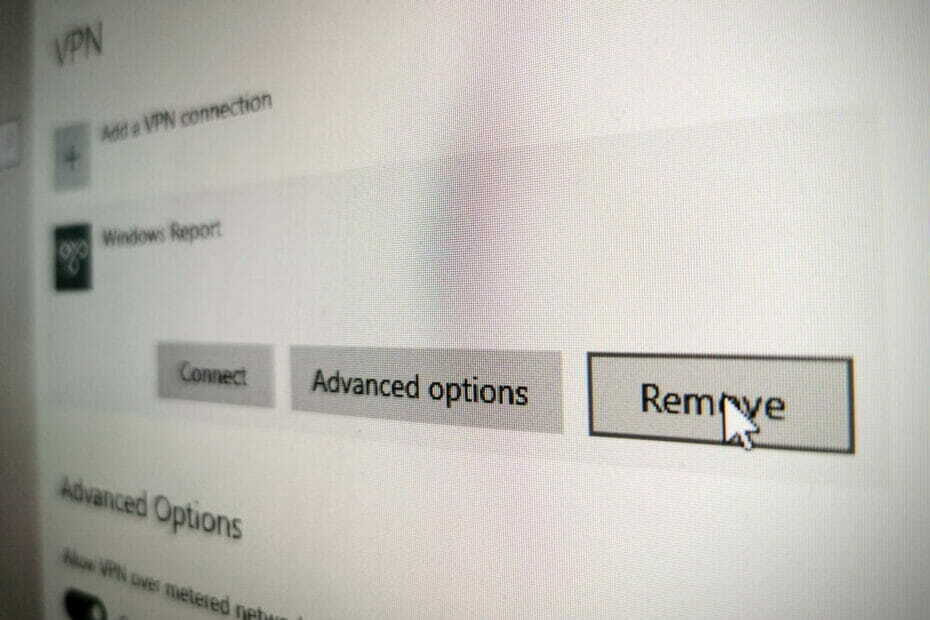Zeitsparendes Software- und Hardware-Know-how, das jährlich 200 Millionen Benutzern hilft. Wir führen Sie mit Anleitungen, Neuigkeiten und Tipps, um Ihr technisches Leben zu verbessern.
Zeigen Sie die VPN-Verbindungseigenschaften an
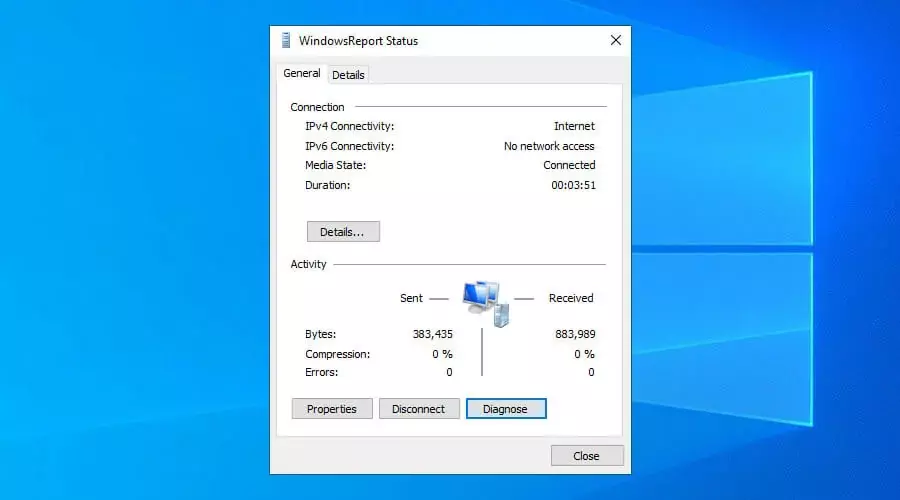
- Klicken Sie mit der rechten Maustaste auf das Windows 10 Start Knopf.
- Gehe zu Netzwerkverbindungen.
- Klicken Adapteroptionen ändern.
- Doppelklicken Sie auf die VPN-Verbindung.
Es mag wie eine rudimentäre Methode erscheinen, Ihre Windows 10-VPN-Verbindung zu überwachen, aber Sie können auf diese Weise die gesamten gesendeten und empfangenen Bytes anzeigen.
Debuggen aktivieren und Protokolle überprüfen
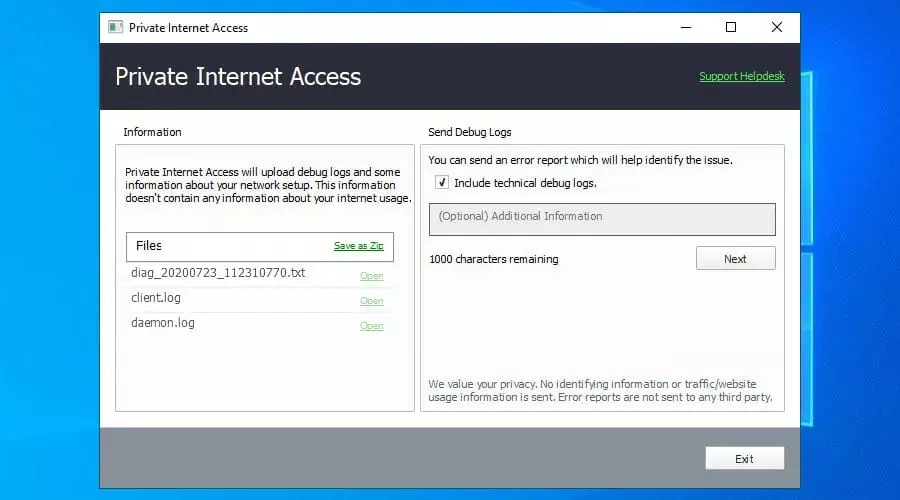
- Melden Sie sich für a. an PIA-Abonnementplan.
- Laden Sie PIA herunter und installieren Sie es.
- Verbinden Sie sich mit einem VPN-Server.
- Klicken Sie mit der rechten Maustaste auf das Symbol von PIA in der Taskleiste.
- Gehe zu die Einstellungen > Hilfe.
- Prüfen Debug-Protokollierung aktivieren.
- Klicken Debug-Protokolle senden.
- Klicken Öffnen neben einer Protokolldatei, um ihren Speicherort im Windows Explorer zu öffnen.
Diese Methode liefert Ihnen vollständige Rohdaten über die VPN-Verbindung. Wir haben uns in diesem Beispiel für privaten Internetzugang entschieden, weil es der bestes VPN für Windows 10. Es ist ein schneller und sicherer VPN-Dienst, der von. betrieben wird Kape Technologies.

Privater Internetzugang
Aktivieren Sie die Debug-Protokollierung in PIA, um genau herauszufinden, was mit Ihrer VPN-Verbindung passiert.
Kaufe es jetzt
Pfadangabe verwenden
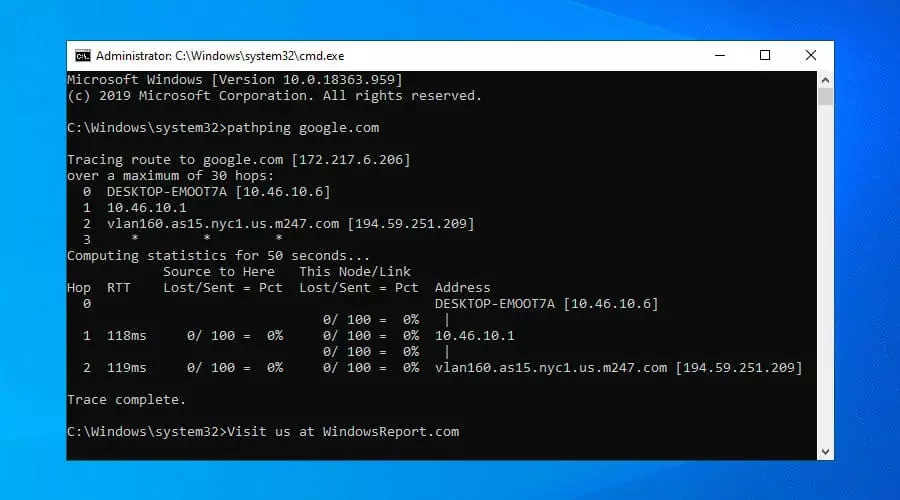
- Starten Eingabeaufforderung als Administrator.
- Art wegweisend und die IP-Adresse oder den Hostnamen des Remote-PCs.
- Sie können auch Argumente verwenden, wie in unserem Pfadführung.
Pathping ist eine Kombination aus Klingeln und traceroute, die die Route zwischen Ihrem PC und einem Remote-Server überprüft. Es sendet den Ping-Befehl bei jedem Sprung, was es zu einem hervorragenden Tool macht, um Ihre Windows 10-VPN-Verbindung zu überwachen und auf Paketverlust prüfen.
Verwenden Sie NetworkTrafficView
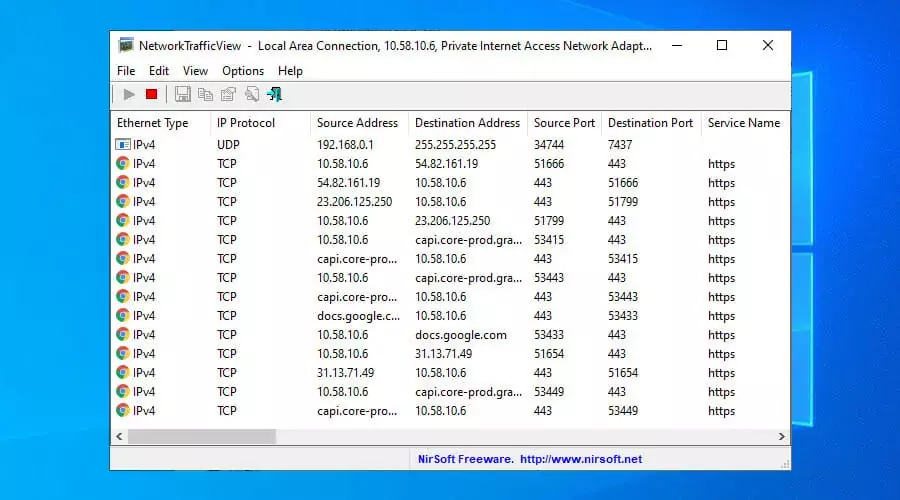
- NetworkTrafficView herunterladen und entpacken Sie die ZIP-Datei.
- Führen Sie das Tool als Administrator aus.
- Stellen Sie die VPN-Verbindung als Ihren Netzwerkadapter ein.
- Klicken Sie auf die Startschaltfläche.
NetworkTrafficView ist kostenlos Paketschnüffler Damit können Sie den Netzwerkadapter auswählen, um alle internetfähigen Prozesse zu verfolgen. Sie können damit Ihre VPN-Verbindung in Windows 10 überwachen und detaillierte Informationen wie Datengeschwindigkeit, letzte Paketzeit und Latenz anzeigen.
Sehen Sie sich andere kostenlose Tools wie den Leistungsmonitor (in Windows 10 integriert) an oder Microsoft Netzwerkmonitor.
Nutzen Sie PRTG Network Monitor
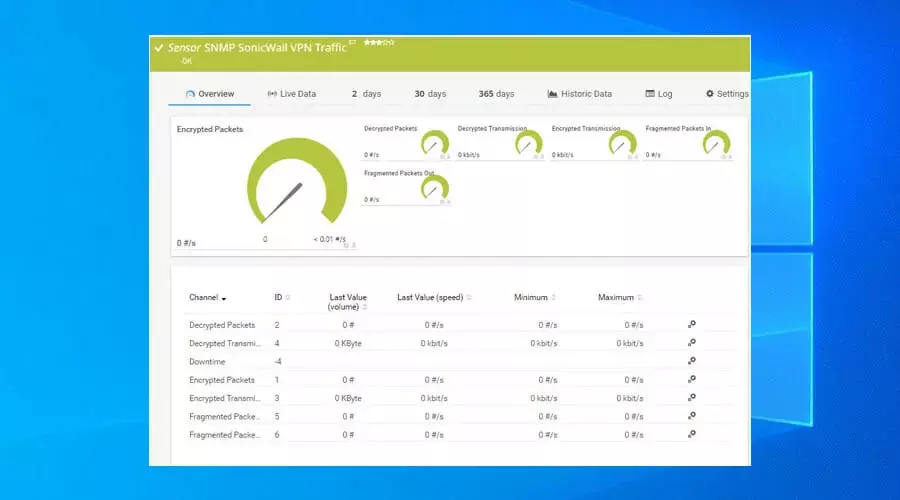
- PRTG Netzwerkmonitor herunterladen.
- Installieren und starten Sie die Anwendung.
- Melden Sie sich mit den Standard-Anmeldeinformationen an der Weboberfläche an.
- Öffne das Sensoren Menü und klicken Sie Sensor hinzufügen.
- Wählen Sensor hinzufügen zu einem Gerät und klicken Sie auf Sondengerät.
- Klicken Fortsetzen.
- Geben Sie in das Suchfeld ein VPN.
- Klicken Sie auf den bevorzugten Sensortyp.
- . einstellen Sensorname und klicke Erstellen.
- Klicken Sie auf den Sensor, um VPN-bezogene Daten anzuzeigen.
PRTG Network Monitor ist ein Tool zur Überprüfung des Netzwerkverkehrs für Unternehmen, die VPN-Verbindungen unter Windows 10 und Windows Server überwachen möchten. Es kann verwendet werden, um die Aktivität von Remoteverbindungen zu verfolgen.
Sie können erkennen Probleme mit der VPN-Verbindung und verdächtigen Datenverkehr, lassen Sie sich über kritische Ereignisse benachrichtigen, erstellen Sie Berichte und vieles mehr. Derzeit unterstützt PRTG Network Monitor SNMP Cisco ASA VPN-Verbindungen, -Datenverkehr und -Benutzer zusammen mit SNMP SonicWall VPN-Datenverkehr.
Geschäftsinhaber können VPN-Verbindungen verfolgen und ihre Netzwerkinfrastruktur mit den besten Unternehmens-VPNs schützen.
Zusammenfassend können diese 5 Lösungen Ihnen helfen, Ihre VPN-Verbindungen auf Windows 10-Computern zu überwachen. Wie Sie sehen, zeigen sie verschiedene Informationen an, von einfachen Daten wie der Gesamtzahl der gesendeten und empfangenen Datenpakete bis hin zu detaillierteren Details wie aktuell verbundenen Mitarbeitern.
Wenn Sie mit einem bestimmten VPN-Fehler zu tun haben, besuchen Sie unbedingt unsere VPN-Fehlerbehebungs-Hub.
© Copyright Windows-Bericht 2021. Nicht mit Microsoft verbunden